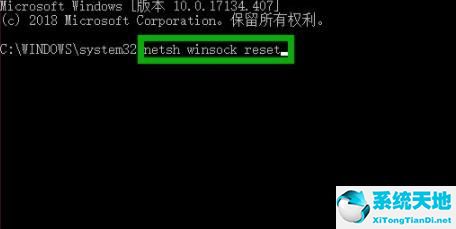Win10的wifi图标消失了。为什么?如果还不明白,来这里了解一下win10中wifi图标消失的解决方案。希望能帮到你。
win10的wifi图标消失了怎么办?
第一步,按快捷键“win r”开始运行,进入“service.msc”。
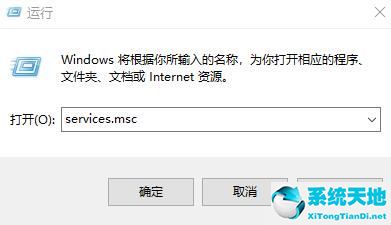
第二步,打开服务列表中的“WLAN自动配置”,在例程中找到“启动类型”。
将其更改为automatic,然后将服务状态更改为“Stopped”并单击Start。
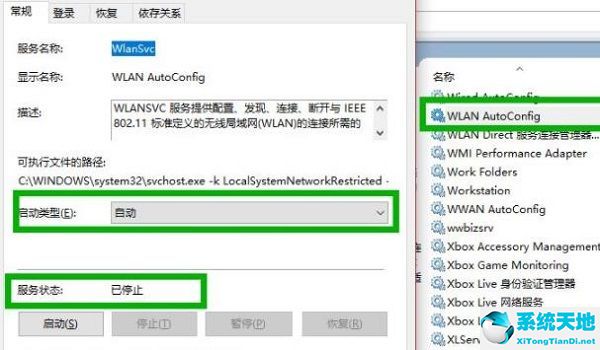
第三步,依次打开:
HKEY_LOCAL_MACHINE\SYSTEM\CurrentControlSet\Services\Ndisuio
然后在右边找到“显示名称”,
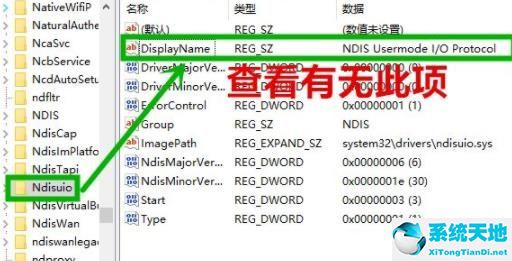
第四步:右键“开始”将数值数据改为2,点击确定。
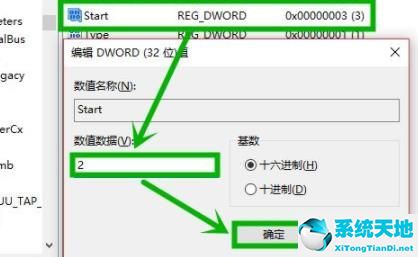
第五步,按快捷键“win r”开始运行,输入cmd打开命令提示符。
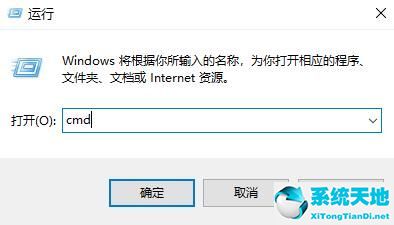
步骤6,输入“netsh winsock reset”重启。